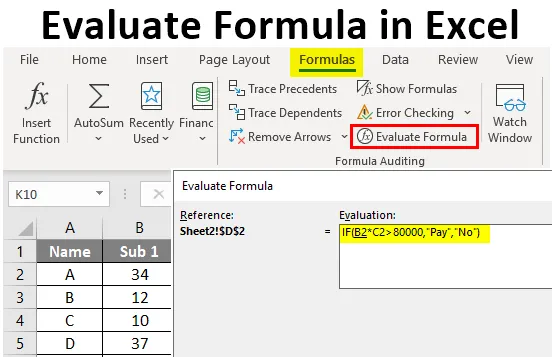
Formuła oceny programu Excel (spis treści)
- Wprowadzenie do programu Excel Oceń formułę
- Jak ocenić formułę w programie Excel?
Wprowadzenie do programu Excel Oceń formułę
Czy kiedykolwiek miałeś trudności ze sprawdzaniem długich formuł w programie Excel? W długiej formule możesz się pomylić z różnymi wartościami komórek. Istnieje szansa na uzyskanie błędnego wyniku jako końcowego wyniku długiej formuły. Aby znaleźć rozwiązanie, możesz skorzystać z funkcji „Oceń formułę” w programie Excel. Ocena krok po kroku pomaga łatwo wychwycić błędy, podczas gdy daje złą odpowiedź. Zamiast marnować czas na ręczne ocenianie długiej formuły, funkcja oceny formuły wykonuje ją dokładniej i dokładniej.
Jak ocenić formułę w programie Excel?
Bardzo łatwo jest „ocenić formułę” w swoich obliczeniach. Oceń formułę znajduje się w menu Formuły. Po zastosowaniu dużej formuły w komórce, która obejmuje obliczenia z wieloma operatorami arytmetycznymi i logicznymi. Utrudni to częściową lub całkowitą ocenę formuły. Jedynym dostępnym sposobem jest ręczne obliczenie przez znalezienie wyniku każdej uwzględnionej operacji. Możesz znaleźć Oceń formułę w zakładce Formuły .
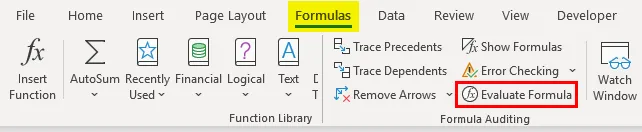
Więc jeśli zauważono jakiś błąd, możesz przerwać ocenę i zmienić część formuły. Po edycji możesz ponownie rozpocząć ocenę.
Możesz pobrać ten szablon oceny Excel Formula tutaj - Oceń szablon Excel FormulaPrzykład # 1 - Oblicz cenę za pomocą Excela Oceń formułę
- Spróbujmy ocenić formułę za pomocą tej funkcji. Zapłać rachunek, sprawdzając warunek w podanej tabeli. Musimy zapłacić rachunek, jeśli kwota rachunku jest większa niż 80000. Aby to sprawdzić, zastosowaliśmy formułę = JEŻELI (B2 * C2> 80000, „Zapłać”, „Nie”) .

- Po zastosowaniu formuły w komórce D2 dane wyjściowe są pokazane poniżej.
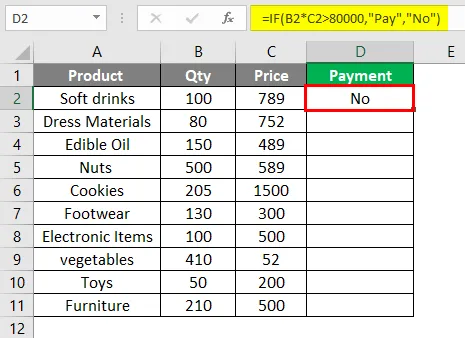
- Wybierz komórkę, w której chcesz ocenić formułę. Przejdź do menu Formuły, kliknij opcję oceny formuły. Zastosowana formuła = JEŻELI (B2 * C2> 80000, „Zapłać”, „Nie”) oblicza cenę dla każdego produktu poprzez pomnożenie ilości i ceny dla każdego produktu.
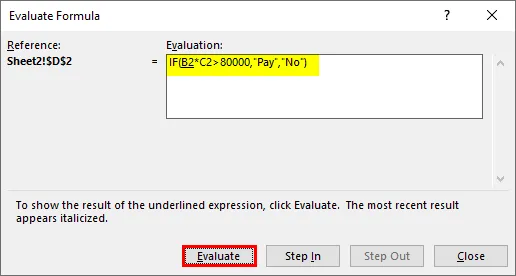
Jeśli wynik tego obliczenia jest większy niż 80000, kwota powinna zostać zapłacona.
- Po natychmiastowym rozpoczęciu oceny pojawi się okno dialogowe z zastosowaną formułą i przyciskiem oceny. Kliknij przycisk Oceń, wartość odnośnej komórki zostanie zastąpiona. Teraz formuła pojawi się jako = JEŻELI (100 * C2> 80000, „Zapłać”, „Nie”), gdzie wartość C2 zostanie zastąpiona.
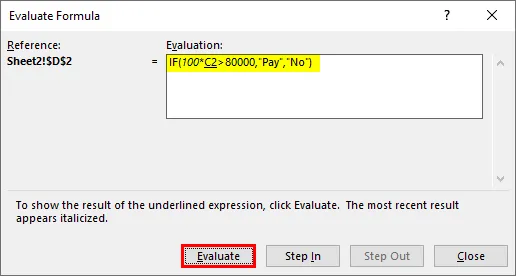
- Jeśli nadal naciskasz przycisk oceny, następny krok zostanie wykonany przez zastąpienie następnej wartości odniesienia. D2 zostanie zastąpione wartością 789. Formuła oceny zostanie zmieniona na
= JEŻELI (100 * 789> 80000, „Zapłać”, „Nie”) .
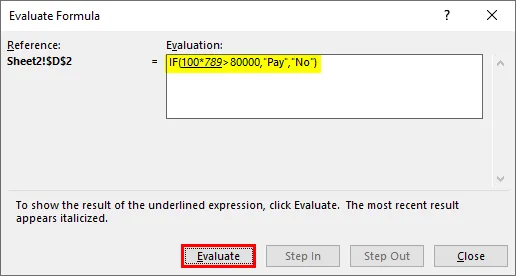
- W następnym kroku wartość ponownie się zmieniła i będzie to wynik operacji wykonanej między dwiema liczbami. Formuła pokazuje się jako = JEŻELI (78900> 80000, „Zapłać”, „Nie”) .

- To ponownie jest oceniane, gdy warunek „78900> 80000” jest fałszywy, a formuła przekształca się w = JEŻELI (FAŁSZ, „Zapłać”, „Nie”) . Na podstawie tego możemy zrozumieć, czy w naszych obliczeniach wystąpią jakieś błędy.

- Jeśli ocena będzie kontynuowana, osiągniesz końcowy wynik i będzie to „Nie”. Kompletna formuła jest oceniana krok po kroku i przyniosła końcowy wynik.
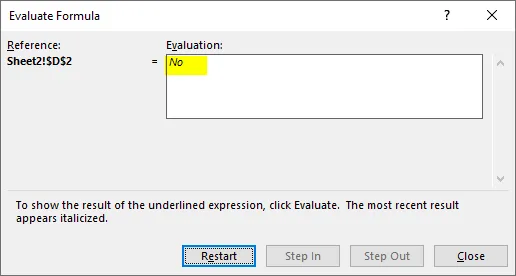
- Po zakończeniu oceny przycisk oceny automatycznie zamienia się w restart i można ponownie uruchomić ocenę. Przycisk oceny zostanie zmieniony na przycisk „ Uruchom ponownie ”. Ponownie wiele razy możesz powtórzyć ocenę.

- Jeśli klikniesz Uruchom ponownie, to ponownie pokazuje pierwszy krok oceny formuły. Cały krok zostanie oceniony i zostanie wyświetlony wynik końcowy.
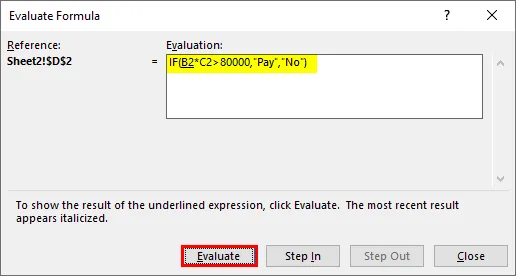
Przykład 2 - Ocena formuły średniej ocen uczniów
Przedstawiono tabelę z nazwiskiem ucznia i ocenami uzyskanymi z czterech różnych przedmiotów. Student zdał tylko wtedy, gdy średnia uzyskanych ocen jest większa niż 35.

- Tutaj zastosowano formułę do obliczenia statusu ucznia poprzez obliczenie średniej ocen. Formuła to = JEŻELI (ŚREDNIA (B2: E2)> 35, „Zaliczenie”, „Niepowodzenie”) . Wybierz komórkę F2 i zacznij oceniać formułę. Przejdź do menu „Formuły”, a następnie kliknij „Oceń formułę”.
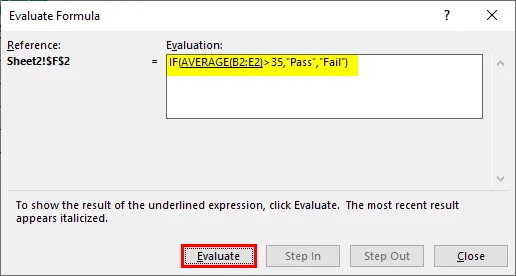
- Wartość ŚREDNIA (B2: E2) jest zastępowana jej wartością 36, 25 we wzorze = JEŻELI (ŚREDNIA (B2: E2)> 35, „Zaliczenie”, „Niepowodzenie”) . Teraz formuła zmienia się na = JEŻELI (36, 25> 35, „Zaliczenie”, „Niepowodzenie”).

- Kontynuuj ocenianie, aby przejść do następnego kroku = JEŻELI (36, 25> 35, „Zaliczenie”, „Niepowodzenie”) . Formuła przekształca się w = JEŻELI (PRAWDA, „Pomiń”, „Niepowodzenie”), ponieważ warunek jest spełniony.

- Ponieważ warunek jest prawdziwy, wykona pierwszy prawdziwy blok warunku JEŻELI. Ostatecznym rezultatem jest to, że wszyscy uczniowie zdali.
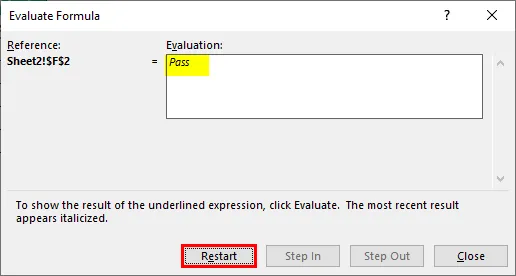
Wniosek
- Formuła programu Excel Evaluate to funkcja dostępna w programie Excel do sprawdzania zastosowanej formuły.
- Zamiast marnować czas na ręczne ocenianie długiej formuły, funkcja oceny formuły wykonuje ją dokładniej i dokładniej.
- Śledzenie precedensów to kolejna opcja dostępna w menu „Formuły”, która pomaga pokazać precedensy wyniku. Spowoduje to wyświetlenie odwołania do komórki użytego w formule poprzez narysowanie strzałki z odwołania do komórki do wyniku.
O czym należy pamiętać o programie Excel Oceń formułę
- Łatwa metoda oceny złożonej formuły pomaga rozbijać długie formuły na małe kawałki i oceniać krok po kroku.
- Skuteczna metoda oceny formuł zagnieżdżonych w arkuszach.
- Wybierając część dużej formuły, naciśnij klawisz F9, aby ocenić wynik.
- Ostateczny wynik jest łatwy do oceny.
Polecane artykuły
To jest przewodnik po Excelu Ocena formuły. Tutaj omawiamy sposób oceny formuły w programie Excel wraz z praktycznymi przykładami i szablonem programu Excel do pobrania. Możesz także przejrzeć nasze inne sugerowane artykuły -
- Jak korzystać z funkcji RANDBETWEEN w programie Excel?
- Funkcja Excel INDEX | Przykłady
- Co to jest formuła TRIM w programie Excel?
- Samouczki na temat LICZNIKÓW w Excelu